Если Вы скачали документ в формате MS Word из Интернета, или Вам дали какой-нибудь план на работе, в институте или школе, тогда высока вероятность того, что возможность редактировать данный документ будет ограничена.
Что это значит? Это значит, что документ был защищен от редактирования и копирования тем человеком, который открывал его в последний раз. Соответственно, Вы не сможете ничего поменять в тексте или скопировать нужный фрагмент. А при попытке, справа откроется область, как показано на скриншоте ниже. Внизу данной области будет кнопка «Отключить защиту», но кликнув по ней, появится окно для ввода пароля, который был установлен при ограничении редактирования.
Учитывая, что пароля мы не знаем, давайте рассмотрим, как можно отключить защиту от редактирования и копирования текста в Ворде, чтобы у Вас снова появилась возможность вносить нужные изменения в тексте.
Снятие защиты от копирования и редактирования текста
Перед тем, как начать работу с самим заблокированным файлом, нужно сделать так, чтобы в Проводнике показывались их расширения. Для этого откройте Проводник Windows (зайдите в любую папку или нажмите на «Мой компьютер» ), нажмите по кнопке «Упорядочить» и выберите из списка «Параметры папок и поиска» . Это в операционной системе Windows 7.
Восстановление мира в одиночной игре Minecraft
Если у Вас установлена ОС Windows 10, тогда откройте Проводник и перейдите на вкладку «Вид» . Справа вверху будет кнопка «Параметры» , нажмите на нее и выберите «Изменить параметры папок и поиска» .
После этого, откроется вот такое окно. В нем перейдите на вкладку «Вид» . В разделе «Дополнительные параметры» нужно найти пункт «Скрывать расширения для зарегистрированных типов файлов» и убрать напротив него галочку. Затем нажмите «Применить» и «ОК» .
Теперь у нас возле названия нужного нам документа, редактирование которого заблокировано, показано и его расширение.
Когда появится вот такое окошко, нажмите в нем «Да» .
Заходим в только что созданный архив. В нем будет несколько файлов и папок. Найдите папку «word» и зайдите в нее. В папке Вы увидите «settings.xml» – он нам и нужен. Кликните по нему левой кнопкой мышки, и, не отпуская кнопки, перетащите файл на рабочий стол.
Затем кликните правой кнопкой мышки по «settings.xml» , который Вы поместили на рабочий стол, и выберите из контекстного меню «Открыть с помощью» . Из предложенных программ, можно выбрать обычный «Блокнот» .
Выбранный файл откроется в Блокноте. Теперь нужно найти тег, который касается защиты, и немного его исправить. Чтобы открыть окошко поиска, нажмите Ctrl+F . Затем введите в строку поиска слово «Protection» и нажмите «Найти далее» .
В тексте подсветится данное слово. Как видите, в параметрах – «edit» , указано – «readOnly» , что значит, что данный документ Ворд можно использовать только для чтения. Удалите фрагмент «w:edit=”readOnly”» .
Читать еще: Как форматировать документ в word
На данном скриншоте показан текст, в котором удалена ненужная строка. После этого нажмите «Файл» – «Сохранить» , чтобы сохранить внесенные в документ изменения.
Что будет дальше?😫 Майнкрафт ЗАБЛОКИРОВАЛИ в России
Дальше нам нужно заменить файл «settings.xml» , который находится в архиве, на тот, который мы только что подкорректировали.
Для этого выделите «settings.xml» на рабочем столе, и, не отпуская левой кнопки мыши, перетащите файлик обратно в архив. Появится диалоговое окно, в котором посмотрите, чтобы в поле «Метод обновления» было выбрано «Добавить с заменой файлов» и нажмите «ОК» .
Можете заходить в документ, текст в котором был защищен от редактирования. Как видите, защите в Ворде снята, и Вы можете печатать в документе или скопировать из него нужный текст.
Второй вариант снятия защиты
Давайте рассмотрим еще один способ, который поможет убрать защиту необходимого документа. Он проще предыдущего. Показывать я буду на примере MS Word 2010, данные рекомендации подойдут и для тех, у кого установлен Word 2007 и Word 2013. Если же у Вас стоит MS Word 2016, тогда действия те же, только нужные кнопки могут находиться в других вкладках.
Начать нужно с создания нового документа. Делается это так: «Пуск» – «Все программы» , найдите папку «Microsoft Office» и кликните в ней по пункту «Microsoft Word» .
В новом документе перейдите на вкладку «Вставка» . В разделе «Текст» нажмите на маленькую стрелочку возле кнопки «Объект» . Из списка выберите «Текст из файла» .
Дальше в окне «Вставка файла» откройте папку, в которой сохранен защищенный документ. Выделите его мышкой и нажмите «Вставить» .
После этого весь текст из защищенного документа будет вставлен в новый, открытый Вами, файл. А в нем уже появится возможность изменять текст и копировать его.
Надеюсь, данные рекомендации будут Вам полезны. Убрать защиту с документа, в котором запрещено редактирование и копирование текста, не так уж и сложно, выбирайте один из описанных способов и снова работайте с нужными файлами.
Как снять защиту от редактирования с документа в Word

Подскажите, с одним вопросом. Я купил новый ПК и перенес все свои документы на него. Все было нормально какое-то время, но потом я обнаружил, что часть документов Word недоступна для редактирования.
Как теперь мне можно снять защиту от редактирования этих «вордовских» документов, если доступа к старому компьютеру у меня нет? Совсем не хочется вручную переписывать десятки страниц.
То, что документы целы и они открываются — уже очень неплохо! Обычно, защищают от редактирования для того, чтобы случайно не удалить нужные данные из документа (особенно, если его используют на локальных ресурсах). Возможно, на вашем старом ПК Word автоматически был как-то настроен, что включал защиту «по умолчанию».
Как бы там ни было, в этой статье приведу несколько вариантов решения подобной проблемы. Думаю, один из них решит вашу задачу .
Что можно предпринять с документом, для которого нет разрешения
Создать новый документ и сделать копию текста из защищенного документа

- запускаем Word (если уже открыть — нажмите Ctrl+N, т.е. создать новый документ);
- далее откройте раздел «Вставка» и нажмите по меню «Объект/Текст из файла» (см. скрин ниже);
Вставка — текст из файла Кстати, возможно, что у вас будет отображено немного отличное меню: «Вставка/Текст/Объект/текст из файла» (см. скрин ниже). Вставка — текст — объект — текст из файла (кликабельно!)
Читать еще: Как вставить документ pdf в word
Попробовать «занулить» пароль, защищающий редактирование
Если первый способ вам не подошел по каким-либо причинам, можно попробовать альтернативный вариант. Правда, при его реализации может пострадать разметка документа (но это же получше, чем вручную его заново набивать?).
- Сначала необходимо просто открыть документ Word;
- Далее сохраните документ как «Веб-страницу». Закройте Word;
 Выбор формата документа при сохранении
Выбор формата документа при сохранении
 Рецензирование — Защитить — Ограничить редактирование Заново «перегнать» документ в скрины, а затем в текст с помощью Fine Reader Этот способ самый «муторный» с одной стороны, с другой — позволяет решить подобные проблемы даже в самых сложных случаях, когда все остальное бессильно.
Рецензирование — Защитить — Ограничить редактирование Заново «перегнать» документ в скрины, а затем в текст с помощью Fine Reader Этот способ самый «муторный» с одной стороны, с другой — позволяет решить подобные проблемы даже в самых сложных случаях, когда все остальное бессильно.
Как снять защиту с документа Word

! Эта статья не поможет вам решить проблему вируса шифратора, к сожалению. От этих зловредов спасет только здравый смысл и бекап. Кстати, если вы думаете, что бекап в расшаренную папку в офисной сети или на диск D: это панацея — вы ошибаетесь. Вирус легко может пройтись и по шарам, доступным для текущего пользователя.
Снять защиту с документа Word, защищенным, например, от редактирования или печати, можно без всяких программ для снятия защиты, не надо думать, какой вирус вы поставите в свою систему вместе с этим софтом. Итак.
Защищенный документ Word сохранить как HTML
Запустите программу Microsoft Word, выполните команду «Файл» – «Открыть» либо нажмите кнопку «Открыть» на стандартной панели инструментов. Выберите документ, который необходимо разблокировать. Чтобы убрать защиту документа Word, выполните команду «Файл» – «Сохранить как». Выберите место сохранения, тип файла установите «Веб-страница» и нажмите «Ок».
После этого можно выполнить снятие защиты документа Word. Откройте папку, в которую вы сохранили документ как веб-страницу. Этот файл будет иметь расширение HTML. Щелкните правой кнопкой мыши на этом документе, выберите команду «Открыть с помощью», чтобы убрать защиту документа, выберите программу Notepad.
Найдите с помощью команды «Поиск по» в коде документа следующий тэг: , в этом тэге, в свою очередь, найдите строку, она будет выглядеть приблизительно таким образом: w:nprotectPassword>ABCDEF01 . Между тэгами и будет пароль для изменения документа. Чтобы убрать пароль из документа, скопируйте его в буфер обмена, далее откройте документ в программе Word и разблокируйте, используя найденный пароль.
HEX-редактор снимет защиту!
Также можно открыть документ в шестнадцатеричном редакторе, найти значение пароля, перезаписать его четырьмя 0x00. Далее откройте документ в Word, и используйте пустой пароль, чтобы убрать защиту документа.
Снять защиту с документа путем [DOC ->] DOCX -> ZIP -> DOCX
Как защитить часть документа Word от редактирования
Если вы работаете над документом с другими людьми, всегда есть вероятность, что текст, который вы хотели оставить без изменений, будет отредактирован. Защитите себя от человеческих ошибок, поставив пароль на определенные части документа, чтобы защитить Word.
Как же защитить Word и часть документа?
 Нужно сделать определенные части документа только для чтения (read only). Особенно это актуально в юридических документах, договорах и их неизменной части.
Нужно сделать определенные части документа только для чтения (read only). Особенно это актуально в юридических документах, договорах и их неизменной части.
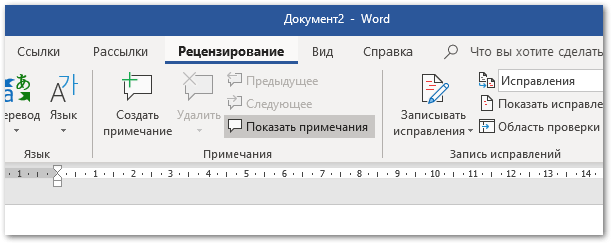 Для начала откройте документ Word, который нужно защитить, и перейдите на вкладку Рецензирование.
Для начала откройте документ Word, который нужно защитить, и перейдите на вкладку Рецензирование. 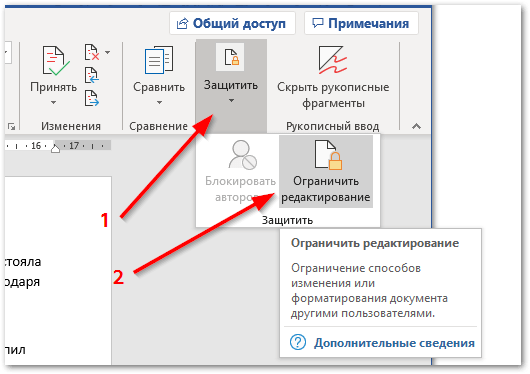 Затем справа в меню кликните по кнопке защитить и выбрать Ограничить редактирование.
Затем справа в меню кликните по кнопке защитить и выбрать Ограничить редактирование.
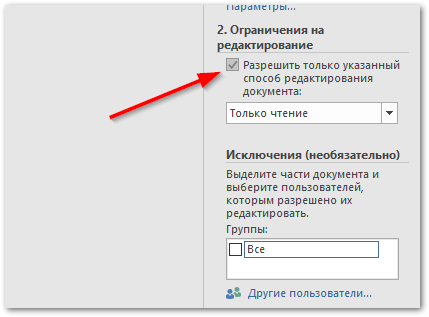 Разрешить только указанный способ редактирования — ставим галку. Теперь вам нужно выбрать части документа, для которых вы хотите разрешить редактирование . Другие части текста будут доступны только для чтения. Мы делаем как бы действие наоборот, все что не запрещено — разрешено!
Разрешить только указанный способ редактирования — ставим галку. Теперь вам нужно выбрать части документа, для которых вы хотите разрешить редактирование . Другие части текста будут доступны только для чтения. Мы делаем как бы действие наоборот, все что не запрещено — разрешено!
Теперь выделяем мышью текст (или используйте горячие клавиши), который можно редактировать, используйте CTRL, чтобы выделить несколько фрагментов. После выделения текста вернитесь на панель «Ограничить редактирование» и установите флажок «Все» в разделе «Исключения».
Это позволяет каждому, кто получает документ, редактировать выбранный Текст, не имея возможности изменять другой. Можно настроить права пользователей в корпоративной или локальной сети. 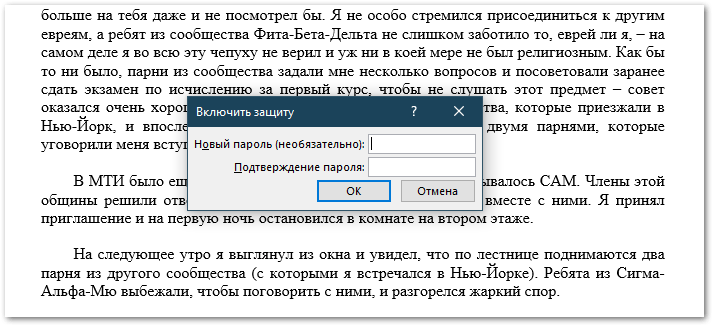 Осталось только установить пароль для защиты Word контента в документе, чтобы вы могли исправить его при необходимости.
Осталось только установить пароль для защиты Word контента в документе, чтобы вы могли исправить его при необходимости.
 Редактируемый текст выделяется квадратными скобками и подсвечен молочно-желтым цветом для вашего удобства. Есть также кнопка показать все области редактирования. Теперь вы можете спокойно отправлять коллегам и другим людям, зная, что чувствительная информация в нем не изменится.
Редактируемый текст выделяется квадратными скобками и подсвечен молочно-желтым цветом для вашего удобства. Есть также кнопка показать все области редактирования. Теперь вы можете спокойно отправлять коллегам и другим людям, зная, что чувствительная информация в нем не изменится.
Источник: fruitsekta.ru
Майнкрафт заблокировано другим выполняющимся экземпляром что значит
Часы наручные с браслетом
Новые видео


Тумусов: надо упрощать технические моменты при регистрации фармсубстанций

Три разбойника и лев Сюжет и дата выхода мультфильм 2023

Андрей Вознесенский «Васильки Шагала»

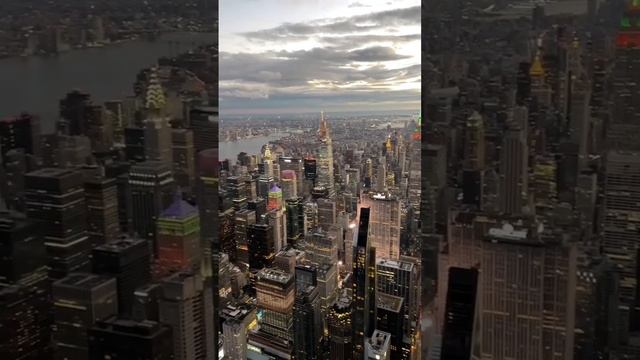
ВИД НА МЕГАПОЛИС СО 100-ЭТАЖНОГО НЕБОСКРЕБА
- Продажа саженцев и черенков винограда. Город Кр.
(Добавлено: 09.04.2023)
«Хочу оставить негативный отзыв, как бы меня менеджеры не уговаривали. Скажу сразу, я повелся на рекламу и старт продаж и купил участок за всю стоимость. Вот с этого момента и начались мои «приключения». А оказывается никакого разрешения на строительство у . «
(Добавлено: 09.04.2023)
«Он Вега а я котик миф миф»
(Добавлено: 09.04.2023)



Все эти картинки сгенерированы с помощью [https://vk

Заброшенная пожарная часть в Рождествено До села Рождествено (которая находится на правом берегу Волги) мы добрались на воздушной подушке
Источник: ratetube.ru
V Rising: как решить проблему, заблокированную границей

Гайды
Автор Evgen465 На чтение 5 мин Просмотров 330 Опубликовано 27 мая, 2022
Среди множества вещей, таких как создание лучшей брони или получение одного из лучших видов оружия в V Rising, первое, что вы будете делать, — это строить замок. Как новый вампир, который пробудился от своего сна, вы столкнетесь с несколькими проблемами, такими как, как избежать солнца, заблокированного окружающей средой, при размещении сердца замка, отслеживании боссов или как питаться врагами.
Одной из первых проблем, с которыми вы столкнетесь при строительстве дома, является «Заблокировано границей». В сегодняшнем руководстве мы рассмотрим основные сведения о сердце Замка, движущемся Сердце Замка и методе решения проблемы. V Rising заблокирована из-за проблемы с границей.
V Rising — это новейшая игра в жанре выживания с открытым миром, разработанная Stunlock Studios. Вдохновленная классикой Diablo и Castlevania, V Rising в настоящее время доминирует в чартах Steam. Играйте за вампира, который только что очнулся ото сна, и исследуйте восхитительные земли Вардорана. Участвуйте в различных мероприятиях, таких как рыбалка в реках, исследование лесов, набеги на лагеря и уничтожение чудовищ, наводнивших земли Вардорана, в своем путешествии, чтобы стать графом Дракулой. Кроме того, если вы хотите обрабатывать ценные ресурсы, прочитайте наши руководства по выращиванию хлопка, чешуи и серебряной руды.
Важность Castle Heart в V Rising
Сердце замка — это основной материал, который вам понадобится, чтобы заложить фундамент вашего замка. Кроме того, сердце замка будет сердцемвашего замка, который обеспечит его всей необходимой мощностью, необходимой для его функционирования. Сердце замка позволяет вам претендовать на часть земли и установить границы, в которых вы будете строить свой замок.
Если все, что у вас есть, будет уничтожено или захвачено, все, что у вас есть, исчезнет, поэтому обязательно поместите его в центр вашей земли. После размещения сердца замка в соответствующем месте вы можете строить стены, верстаки, кровавый алтарь, шлифовальный станок, и многое другое, чтобы помочь вам в ваших приключениях на землях Вардорана. Кроме того, не забудьте прочитать наше руководство по фарму V Rising Unsullied Hearts.
Расположение Castle Heart
Сердце замка можно получить, приняв квест Повелитель теней. Для этого квеста вам необходимо иметь как минимум 10-й уровень. Приняв этот квест, вы получите Сердце Замка, чтобы построить свою крепость. Теперь, когда у вас есть Сердце Замка, перейдите на вкладку Основные в меню Строить и постройте его оттуда.
Требования для строительства Castle Heart

Прежде чем начать поиск правильное место, чтобы разместить сердце замка и подумать о строительстве крепости своей мечты, чтобы править землей Вардоран, есть некоторые требования, которые необходимо выполнить для строительства сердца замка. Чтобы построить сердце Касла, вам понадобится 30 эссенций крови и 240 камней.Поэтому, прежде чем вы начнете искать подходящее место, соберите эти предметы в лесах Forbane Woods.
Имейте в виду, что существуют определенные ограничения на то, где вы можете и не можете размещать сердце замка. Замковое сердце можно сажать только на совершенно ровные поверхности. Так что найдите место, где нет холмов и утесов, и поместите туда свое сердце. Кроме того, убедитесь, что есть как минимум 50% свободного пространства.рядом с выбранным вами местом.
Как переместить сердце замка в V Rising
В начале игры, многие люди из-за неопытности поместят сердце замка в место, которое позже может создать для них проблему, когда вы позже захотите расширить свой замок. К счастью, игрок не навсегда обречен на глупое решение, принятое им из-за неопытности в V Rising. Метод перемещения сердца замка такой же, как и размещение его в каком-либо месте в первый раз.
Чтобы переместить сердце замка, перейдите в меню строительства на вкладке «Основные», выберите «Сердце замка» и поместите его в новое место. Прежде чем читать дальше, почему бы не просмотреть наш список уровней V Rising Weapon. Для новой локации мы советуем вам выбрать локацию с большим пространством. Чем выше пространство для застройки, тем лучше.
Кроме того, есть «демонтаж»механика в V Rising, которую вы можете использовать для расчистки деревьев и камней. Разборку можно выполнить, нажав «пробел» в режиме строительства. Имейте в виду, что вы не можете демонтировать все подряд, например, реки или скалы. Итак, имея в виду съемные вещи и пространство для строительства, постройте замок своей мечты и станьте правителем ночи. «>Решение проблемы, связанной с блокировкой границы
При перемещении вашего замка одна из самых неприятных проблем, с которой вы столкнетесь, это «заблокировано границей». Эта проблема возникает из-за размещения границы в неправильном месте, и для решения этой проблемы вам нужно удалить границу. Удаление границы не так просто, как кажется, потому что все, что находится рядом с плиткой, не позволит удалить границу.
Чтобы решить эту проблему, войдите в режим сборки, нажав ‘B’ и демонтируйте все, что видите рядом с плиткой, граница ставится. Сюда входят все этажи, стены и другие постройки, которые вы могли там разместить. После удаления всех зданий, прилегающих к плитке, вы сможете удалить границу, что, в свою очередь, позволит вам теперь свободно перемещать сердце замка и сообщение Заблокировано границей в V Rising. > больше не будет вас раздражать. На этом мы завершаем наше руководство по локации, перемещению сердца замка и решению проблемы с заблокированной границей в V Rising. Дайте нам знать, что вы думаете о нашем руководстве в комментариях ниже. Далее: V Rising Research Desk
Источник: votguide.ru